Ez a cikk gépi fordítás segítségével készült el.
Áttekintési jelentések: Termékjelentés
A Pipedrive Insights termékjelentése mutatja, hogy a normál és az előfizetéses termékek hogyan teljesítenek az üzleteihez csatolták.
Termékjelentés létrehozása
Termékjelentés létrehozásához látogasson el az Insights oldalra, majd kattintson a “+“ > Deal > Products lehetőségre.
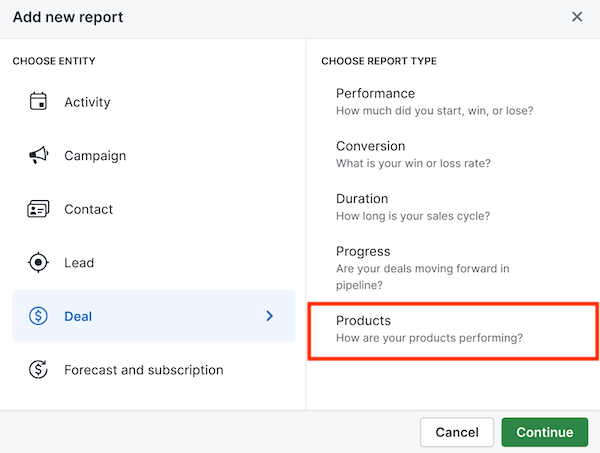
Termék teljesítményének jelentésének megtekintése
Üzleti egységek alatt szűrhet különböző termékadatokat, például termékmennyiség, összeg, ár és teljes szerződési érték (TCV).
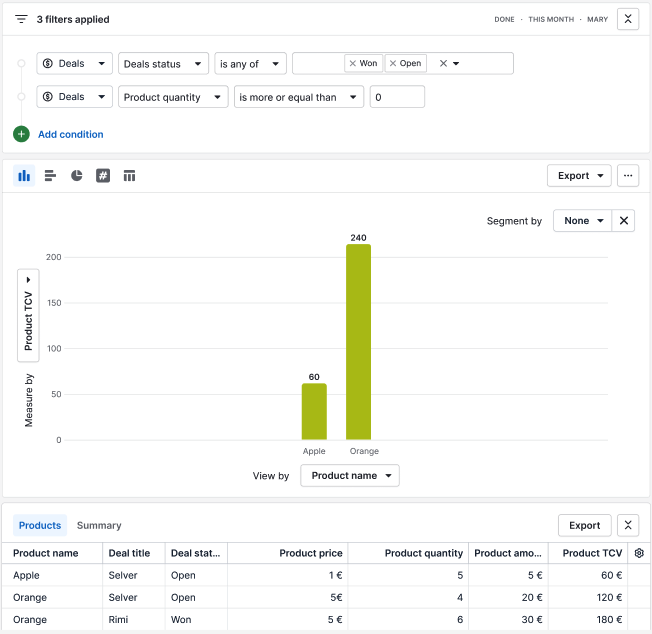
A szűrőket mindig beállíthatja annak érdekében, hogy azt az adatot lássa, amit szeretne.
Jelentés oszlopai
A jelentés oszlopai tükrözik a termékeinek értékfelbontását az alapján, hogy mit választott megtekintésre az X-tengelyen.
Ha a grafikon egy oszlopára ráhúz a kurzort, akkor láthatja a dealjeihez csatolt termékek összértékét.
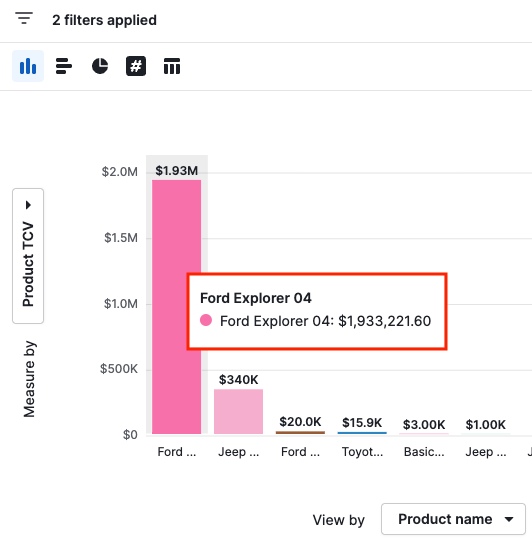
Táblázat nézet
Az oldal alján található egy táblázat is, amely részletesen bemutatja a jelentésben látható termékek felbontását, valamint az azokhoz tartozó dealjeik adatait.
Minden sor a táblázatban egy olyan terméket képvisel, amely egy dealhez van csatolva. Ha a dealje két vagy több termékből áll, akkor ezek az összes termék a táblázatban egy-egy sorban lesznek láthatók.
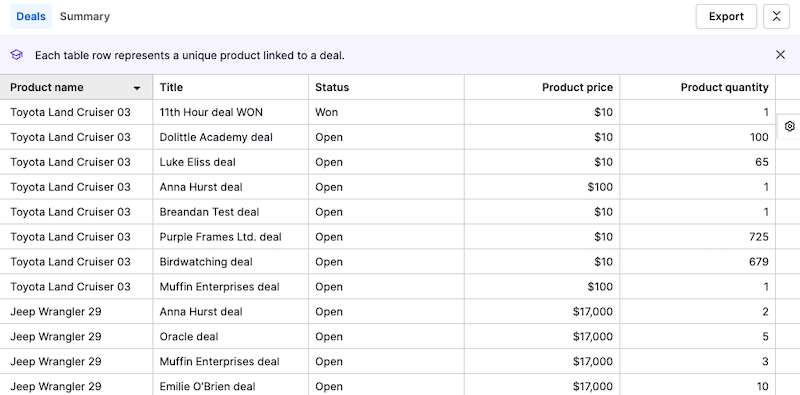
Termékkimutatás testreszabása
A jelentésben látott adatokat két különböző módon lehet beállítani.
Szűrők
Szerkesztheti az meglévő szűrőket, vagy kattintson a ”+“ gombra egy további feltétel hozzáadásához.
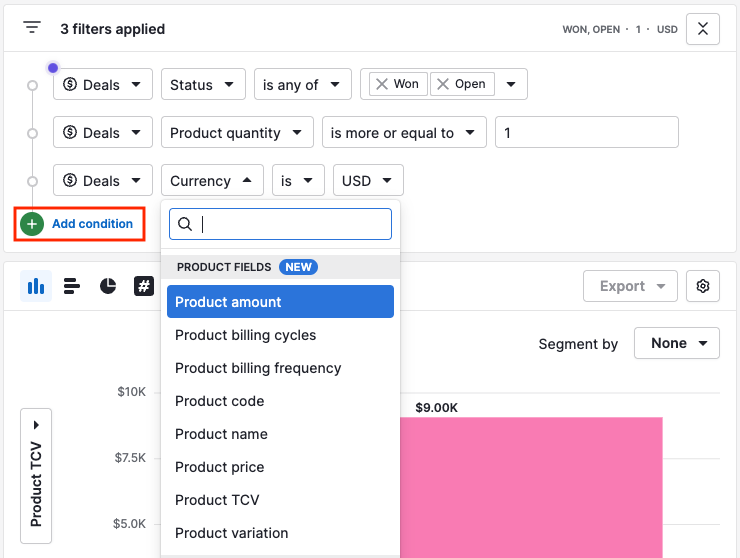
Ráhelyezheti az egérkurzort egy feltétel fölé, majd kattintson a szemetes kuka ikonra az eltávolításhoz
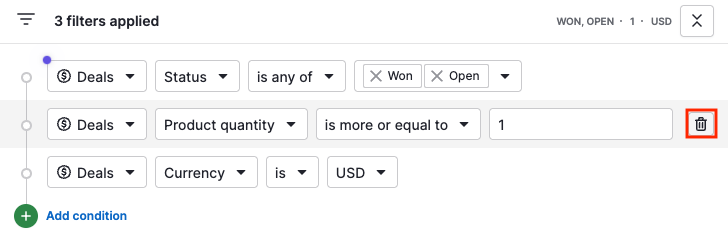
Jelentés oszlopok
A jelentésben a nézet szerint opció (X-tengely) alapértelmezés szerint a Termék név lesz kiválasztva, de választhatja a jelentés megtekintését különféle alapértelmezett és egyedi Pipedrive mezőkkel, valamint speciális termékmezőkkel:
- Termék számlázási gyakorisága
- Termék típusa
- Termék neve
- Termék variáció
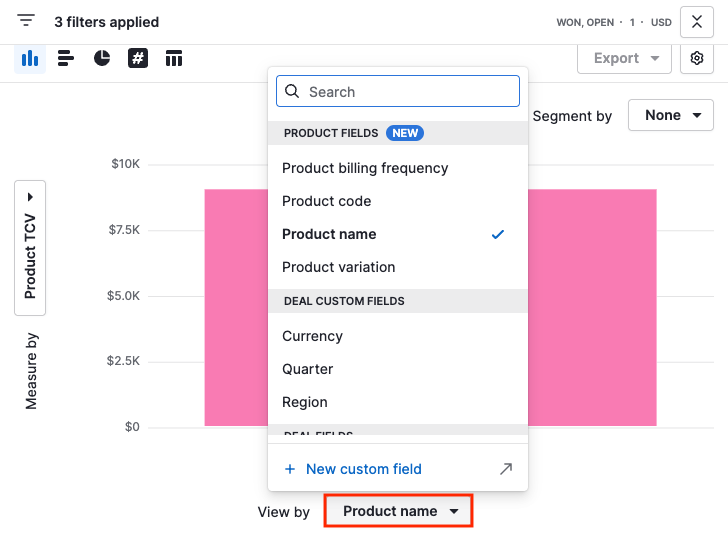
A mérték szerint opció (Y-tengely) alapértelmezés szerint a Termék TCV lesz kiválasztva, és ugyanúgy, mint az X-tengely esetében, beállíthatja az alábbi lehetőségekkel:
- Termék TCV (Összegződő szerződési érték)
- Termék mennyiség
- Termék darabszám
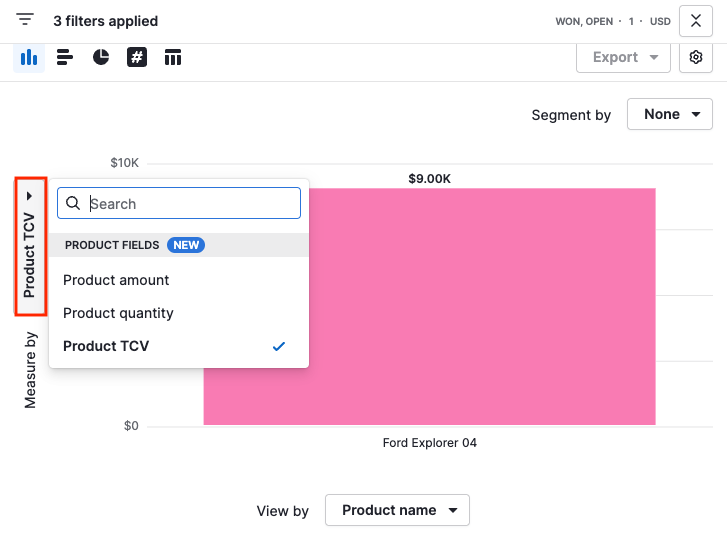
Miután befejezte a jelentés létrehozását, hozzáadhatja a vezérlőpulthoz vagy megoszthatja a csapatával.
Hasznos volt ez a cikk?
Igen
Nem